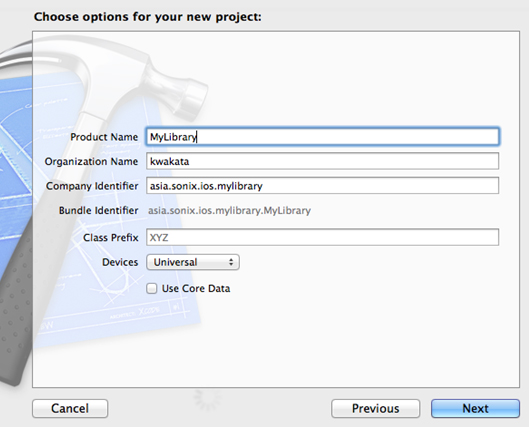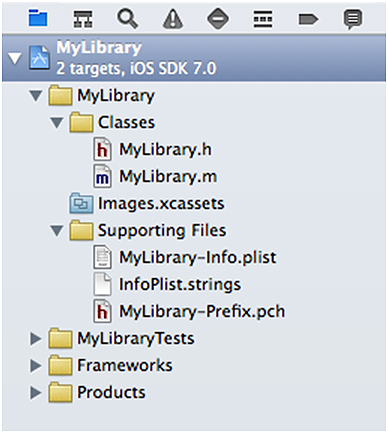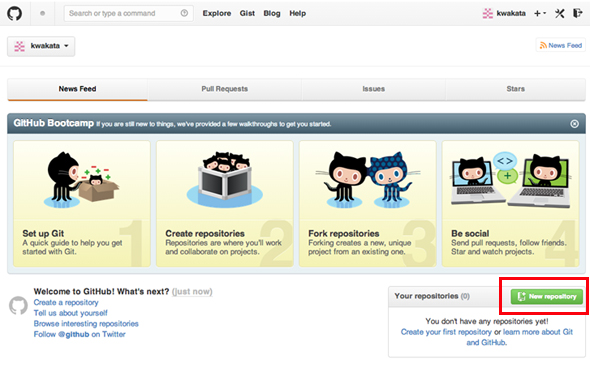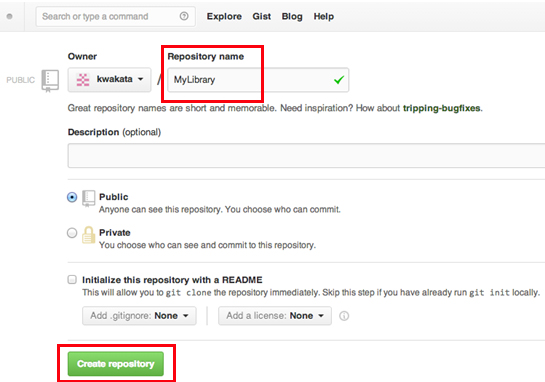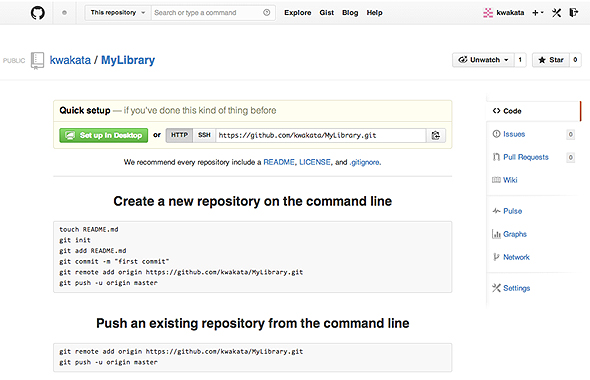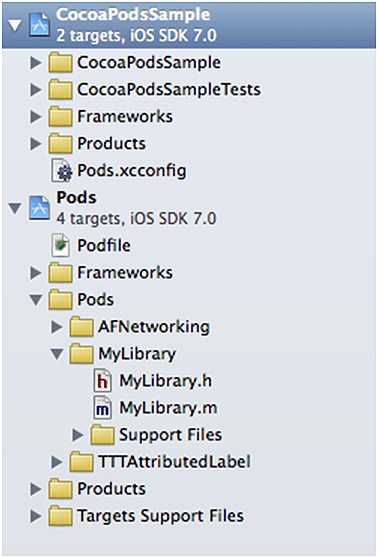iOSライブラリ管理の神ツール「CocoaPods」のインストールと使い方:生産性ガチアゲなオープンソースiOSライブラリ(終)(2/2 ページ)
Objective-Cライブラリ管理/ビルドツール「CocoaPods」について、概要と環境構築、設定、実行の仕方、GitHubとの連携方法を解説します。
CocoaPodsに登録されていないライブラリを扱う
CocoaPodsは、とても便利なツールですが、公式にサポートしているライブラリは「CocoaPods/Specs」に登録されているものだけです。また、自分で作成したライブラリも、当然ですがCocoaPodsには登録されていません。
ここでは、自分で作成したライブラリをCocoaPods経由でプロジェクトにインストールする方法を紹介します。
ちなみに、現在「CocoaPods/Specs」に登録されているライブラリの一覧は、「pod list」コマンドで確認できます(3500以上のライブラリのリストが表示されるので注意してください)。
新規Xcodeプロジェクトの作成
まずは、適当な新規プロジェクトを作成します(ここでは「MyLibrary」としました)。
「podspec」ファイルを作成
プロジェクト作成後、下記コマンドで「podspec」ファイルを作成します。
$ pod spec create MyLibrary Specification created at MyLibrary.podspec
作成された「MyLibrary.podspec」を以下のように編集します。
Pod::Spec.new do |s|
s.name = 'MyLibrary'
s.version = '0.0.1'
s.license = 'MIT'
s.summary = 'This is my sample library for iOS.'
s.homepage = 'https://github.com/kzhkwkt/MyLibrary.git'
s.author = { "kwakata" => "kwakata@sonix.asia" }
s.source = { :git => "https://github.com/kwakata/MyLibrary.git", :tag => "#{s.version}"}
s.source_files = 'MyLibrary/Classes'
end
podspecファイルに記述する項目には、以下のようなものがあります。
| 属性 | 内容 |
|---|---|
| name | ライブラリの名称 |
| version | ライブラリのバージョン |
| license | ライブラリに適用されているライセンス |
| summary | ライブラリの簡単な説明 |
| homepage | ライブラリの公開URL |
| author | 著作者情報。メールアドレスを公開しない場合は下記だけでよい s.author = ‘kwakata’ |
| source | ソースコード入手先のURL Gitだけではなく、SubversionやMercurial なども指定可能 |
| source_files | ライブラリで実際に使用するファイルのパスを指定 |
他にもオプションとして、さまざまな設定が可能です。詳細は公式リファレンスを参照してください。
GitHubのリポジトリへpush
続いて、プロジェクトをGitHubのリポジトリへpushします(GitHubのアカウント作成の手順については省略します。適宜GitHubアカウントを用意してください)。
[New repository]ボタンをクリックします。
[Repository name]に「MyLibrary」を入力し、[Create repository]ボタンをクリックします。
これでリポジトリの作成完了です。
ローカルで作成したMyLibraryプロジェクトをリポジトリへpushします。
$ git init Initialized empty Git repository in /Users/kwakata/works/workspace-ios/MyLibrary/.git/ $ git remote add origin https://github.com/kwakata/MyLibrary.git $ git commit -m “first commit” $ git push
GitHubから作成したライブラリをインストール
CocoaPodsSampleプロジェクトのPodfileに「MyLibrary」を追記します。
platform :ios, "6.0" pod 'AFNetworking', '~> 2.0' pod 'TTTAttributedLabel' pod 'MyLibrary', :git => 'https://github.com/kwakata/MyLibrary.git'
「pod update」コマンドを実行し、ライブラリを更新します。
$ pod update Analyzing dependencies Pre-downloading: `MyLibrary` from `https://github.com/kwakata/MyLibrary.git` Downloading dependencies Using AFNetworking (2.1.0) Installing MyLibrary (0.0.1) Using TTTAttributedLabel (1.8.1) Generating Pods project Integrating client project
更新が完了すると、CocoaPodsSampleプロジェクトに 「MyLibrary」がインストールされています。
以降、別のプロジェクトで「MyLibrary」を使いたい場合は、プロジェクト作成後 Podfileに記述し、「pod install」コマンドを実行するだけでOKです。
とても簡単なCocoaPodsで生産性をガチアゲしよう!
以上、CocoaPodsの基本的な使い方でしたが、いかがでしたでしょうか。基本的にライブラリを追加するときは、Podfileに使いたいライブラリを追記して「pod install」コマンドを実行するだけなので、とても簡単です。
今回で、iOSアプリ開発者向けのライブラリ連載は最終回です。ご愛読ありがとうございました。本連載を活用して、iOSアプリ開発の生産性をガチアゲしていただければ幸いです。
著者プロフィール
立花 優人(たちばな ゆうと)
株式会社ソニックス Co-Founder&Architect
「TNV(作らずに、ニーズを満たし、バリューを上げる)」をモットーに各種スマートデバイスアプリケーション開発におけるシステム設計や先進技術を使用した開発に従事。「たっちー」の愛称で親しまれていると誤解している、趣味はグランドハープのミニおっさん。
Copyright © ITmedia, Inc. All Rights Reserved.
関連記事
 iOSアプリ開発でもCI/継続的デリバリしようぜ(1):iOSアプリ開発でCI/継続的デリバリ環境を始めるための4種の神器
iOSアプリ開発でもCI/継続的デリバリしようぜ(1):iOSアプリ開発でCI/継続的デリバリ環境を始めるための4種の神器
現代の開発現場において欠かせないCI/継続的デリバリを、iOSアプリ開発に適用するためのツールやノウハウを解説します。- 連載「iOS SDKで始めるObjective-C入門」最新記事一覧
Windowsを使っていたけど、iOSアプリを作るためにMacを使い始めた初心者を対象に、開発ツールXcode/iOS SDKを使ってiPhone/iPadアプリを作る方法を、プログラミング言語「Objective-C」の書き方/文法を交えて解説 - Objective-C初心者のためのiOS SDKコード例一覧〜iPhone/iPadアプリ開発者が知らないと損するまとめ
iOS SDKを使った@ITのアプリ開発記事のAPIコード例へのリンク集。メソッドやクラスなどの使い方のご参考に - iPhone/iPadスマートアプリ開発レシピ
スマートフォンの「スマート」は、さまざまなセンサやハードウェアを使うところにある。本連載で、さまざまなセンサやハードウェアを使うiOS(iPhone、iPad、iPod touch)のスマートなアプリを作ってみよう - iOSでジオ(GEO)プログミラング入門
iPhone/iPad/iPod touchで動く位置情報アプリを作成するための「測位機能の取り扱い」「地図の取り扱い」「サーバとの通信」という重要なポイントを解説します - SDKで始めるiPad/iPhoneアプリ開発の勘所
初めてiPhone/iPadアプリ開発に挑戦する人が、迷わず短時間でアプリを作れるように、数多くの情報の中から要点をグっと絞った開発の勘所を紹介する入門連載です - iOSアプリ開発入門
盛り上がるiOS(iPhone・iPad・iPod touch)アプリ開発。そのハウツーや魅力に関する@IT記事一覧です